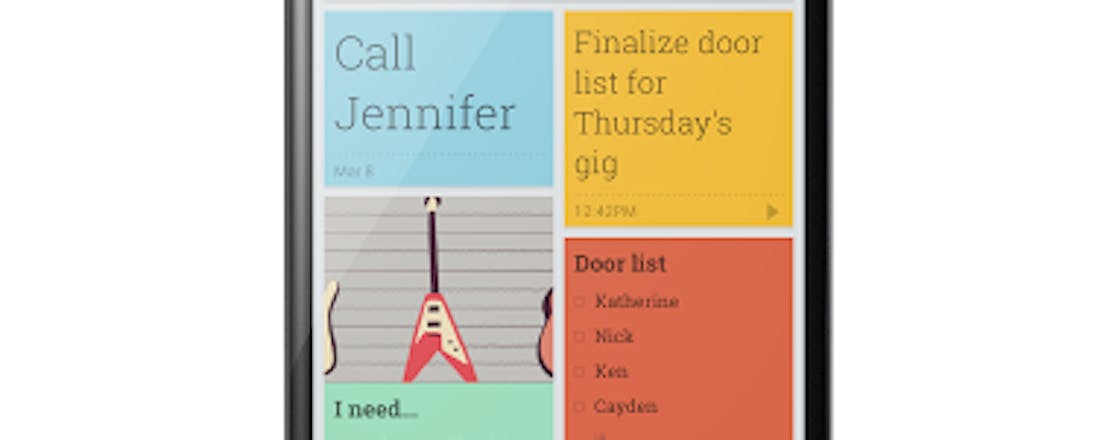Aan de slag met Google Keep
Google heeft in maart een clouddienst om notities op te slaan gelanceerd. Google Keep is de naam. Er is een applicatie voor Android en de notities worden automatisch via Google Drive gesynchroniseerd. Ze zijn ook via de browser te benaderen.
01 Evernote-concurrent?
Met Keep gaat Google de concurrentie aan met diensten als Evernote. Notities die je normaal op een post-it krabbelt of even naar jezelf mailt, kan je voortaan kwijt in Keep. In ieder geval: als je gebruikmaakt van een smartphone of tablet met Android, of graag een webinterface gebruikt. Er zijn geen apps voor iOS, Windows 8 of extensies voor browsers beschikbaar.
©PXimport
Google Keep heeft zeker nog een slag te maken, wil het met diensten als Evernote mee kunnen komen.
Onze eerste indruk van de dienst is goed. De Android-app en webinterface werken snel en de interface is duidelijk. Wanneer we de mogelijkheden van Keep vergelijken met bijvoorbeeld Evernote, wordt duidelijk dat Google nog wel een slag te maken heeft. Zo kunnen we onze notities niet onderbrengen in categorieën en kunnen we er geen label of plaats aan hangen.
02 Mobiele applicatie
De Android-applicatie is mooi en duidelijk vormgegeven. Wil je snel even iets neerkrabbelen, dan begin je direct met tikken in het tekstvak. Onder het tekstvak vind je pictogrammen om uitgebreidere notities te maken. Druk op het eerste pictogram om een tekstnotitie te maken. Voer een titel in, typ je notitie en voeg eventueel een foto toe met het camera-pictogram rechtsboven. Het gele notitieblokje linksboven brengt je terug naar het overzicht, de notitie wordt direct opgeslagen.
De overige pictogrammen spreken redelijk voor zich: met het vinkje start je een boodschappenlijstje of andere takenlijst, met het microfoontje probeert Google een gesproken boodschap om te zetten naar een tekstnotitie, en een druk op het cameraatje start direct de camera om een foto op te slaan. Je kan gemaakte notities eventueel categoriseren door middel van kleurtjes. Druk op een notitie om hem te bewerken, tik op het palet rechtsboven en kies een kleur. Jammer genoeg kan je de krabbels niet op kleur sorteren.
Google heeft ook een widget ontworpen die je op een startscherm kan plaatsen. Vanuit hier kan je jouw notities bekijken of gelijk een nieuwe krabbel opslaan. Voor toestellen die draaien op Android 4.2 of nieuwer is er een extraatje: Google heeft een widget die gedraaid kan worden op het vergrendelscherm, zodat je helemaal snel een notitie kan maken.
©PXimport
De mobiele applicatie is netjes vormgegeven, maar biedt niet erg veel functies.
03 Webinterface
Op het moment van schrijven is Keep (nog?) niet in de menu’s van Google opgenomen. Wanneer je dus bent ingelogd in bijvoorbeeld Gmail, kan je niet met één klik op de knop naar het overzicht van Keep doorklikken. Ga naar https://drive.google.com/keep en log in met je Google-account. Je ziet hier de notities terug die je op je Android-toestel hebt aangemaakt. Rechtsboven kan je kiezen tussen een lijstweergave (alle berichten onder elkaar) of een rasterweergave.
Klik op een bestaande notitie om deze te bewerken, met een druk op Gereed sla je wijzigingen op. Het pijltje naar links brengt je terug naar het overzicht. Een nieuwe notitie aanmaken kan natuurlijk ook: klik in het tekstvak en je kan direct je notitie invoeren en eventueel een afbeelding toevoegen. Met het verfemmertje geef je de notitie een kleur mee. De wijzigingen worden automatisch gesynchroniseerd, dus de laatste aanpassingen verschijnen direct op je Android-toestel.
©PXimport
De notities die je in de Keep-app op een Android-apparaat maakt, worden direct in de webinterface getoond.